了解如何在您的 Tulip 应用程序中添加条形码扫描仪
条形码扫描仪是快速识别生产车间各种组件的常用机制。
从 r237 和 LTS9 版本开始,所有条形码扫描仪(包括蓝牙条形码扫描仪)都可以与 Tulip 集成,条件是
- 配置为以回车(回车键)结束
- 可以通过 Windows 设备上的记事本或操作系统上的同等程序进行验证。扫描条形码--如果光标在扫描条形码后移动到新行,则可以在 Tulip 中使用。
- 如果光标没有移动到新行,请参阅条形码扫描仪的产品手册,并将其配置为以回车结束。这通常可以通过扫描产品手册中的配置条形码来完成,但如果有任何问题,请联系条形码扫描仪制造商。
- 扫描的条形码长度必须大于或等于 3 个字符。
- 如果活动的焦点元素是输入元素(如文本框、数字输入等),则会暂停条形码检测。
以下是支持这种新条形码行为的播放器平台细目
| 播放器平台 | 支持? |
|---|---|
| Windows 桌面播放器 | 支持 |
| Mac 桌面播放器 | 支持 |
| 安卓手机播放器 | 是 |
| 浏览器播放器 | 是 |
| EIO 播放器 | 无 |
| iOS 移动播放器 | 是 |
如果您使用的版本早于 LTS9 或 r237,请参阅以下部分。
Tulip 有两种扫描条形码和 QR 码的方法:
- 通过设备的内置摄像头
- 通过物理条形码扫描器
本文将重点介绍第二种方法--在 Tulip 中使用实体条码扫描仪作为设备。条形码扫描仪的连接方式会根据您运行 Tulip 播放器的方式而有所不同:
Tulip 支持所有可配置为以下设备的条形码扫描仪:
- 作为 HID 键盘设备
- 扫描后输出新行(或回车后缀)
有关条形码扫描仪的其他故障排除,请参阅本指南
Windows 郁金香播放器
Windows Tulip Player 开箱即支持 Tulip设备库中列出的许多条形码扫描仪。
如果条形码扫描仪未列在设备库中,Windows Tulip Player 允许用户连接自定义条形码扫描仪。这需要在使用的每个播放器上进行配置。
要添加自定义条形码扫描仪,请单击顶部导航中的工具,然后选择添加自定义条形码扫描仪。
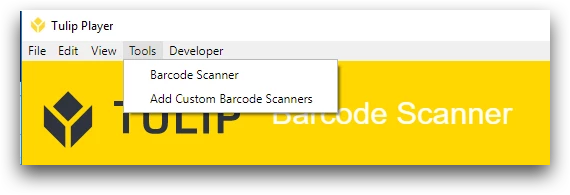
将出现以下模态:
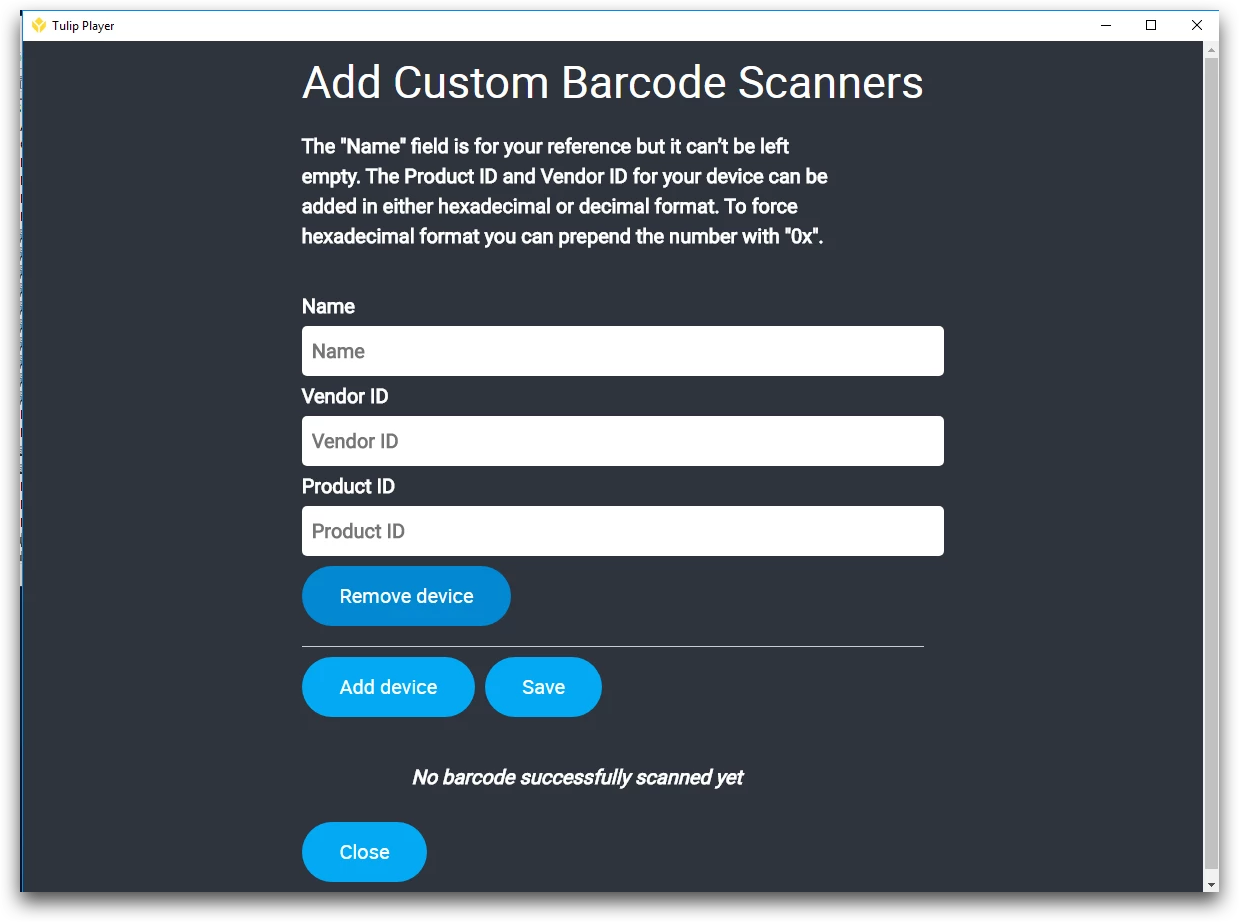
在此页面中,用户可以添加任意数量的条形码扫描仪。不过,每台运行播放器的计算机一次只能使用一个扫描仪。
每个添加的条形码扫描仪必须包括以下内容
- 名称
- 供应商 ID
- 一个产品 ID
供应商 ID 和产品 ID 可以十进制(基数 10)或十六进制(基数 16)格式输入。要强制供应商 ID 和产品 ID 为十六进制,可在数字前加上 "0x"。
相关的供应商和产品 ID 应包含在条形码扫描仪手册中。如果找不到,请使用本指南查找设备详细信息。
例如,如果您的条形码扫描仪的 VID 是 0111,这意味着它使用十六进制格式。您需要在 Tulip 中输入 "0x0111"。或者,使用此转换器将其转换为十进制格式。
你必须点击 "保存",Tulip 才能识别你的新设备。然后,你可以通过扫描条形码来验证扫描仪是否正常工作。如果扫描仪正常工作,您将在此屏幕上看到一个条形码编号。
注意:返回此页面时,数字将转换为十进制(基数 10)格式。
示例
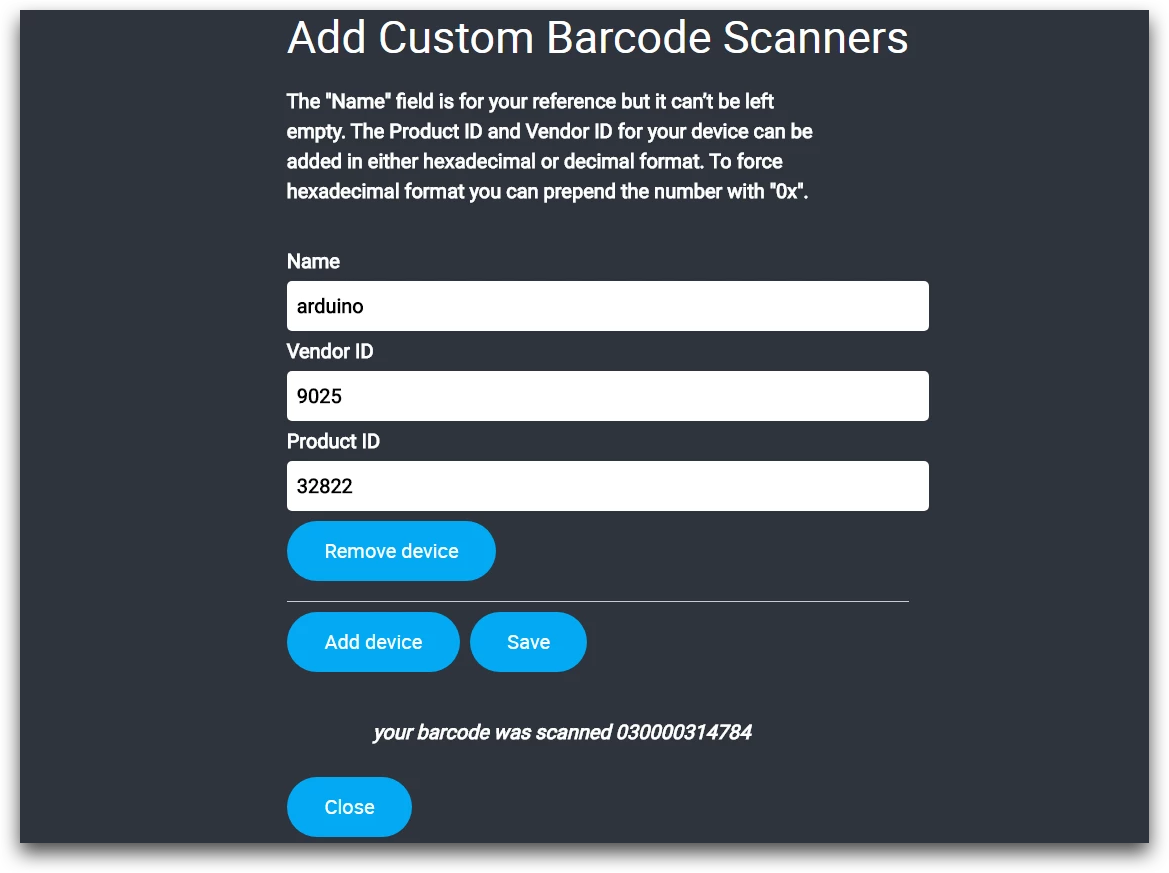
非 Windows 版郁金香播放器
对于 Mac、Android 和 Tulip 网络播放器设备,仍然可以使用已连接的条形码阅读器。这些播放器不支持自定义 PID 和 VID,但如果条形码扫描器符合相同的要求(键盘 HID、新行字符),则无需任何额外配置即可使用。
This configuration was enabled by default for all instances in r232. If you're on a release pre-r232, reach out to support@tulip.co to enable.
要设置带有集成条形码扫描仪的 Zebra Android 设备,请参阅Zebra Android DataWedge 配置。
边缘设备
如果没有运行 Tulip 播放器的物理设备,也可以使用 Edge 设备将条形码扫描仪连接到 Tulip。与 Windows Tulip Player 相似,这需要提供扫描仪的 VID 和 PID。
要启用该功能,请导航到 Edge Device Portal,在驱动程序列表下选择 USB-Barcode。确保驱动程序已启用,然后按加号按钮添加新的扫描仪。
每个添加的条形码扫描仪必须包括以下内容
- 名称
- 供应商 ID(进制 10)
- 产品 ID(进制 10)
添加条形码后,按保存。如果条形码扫描触发器配置为在 "此工作站 "注册输出,请确保在运行应用程序时将 Edge 设备分配到适当的工作站。
